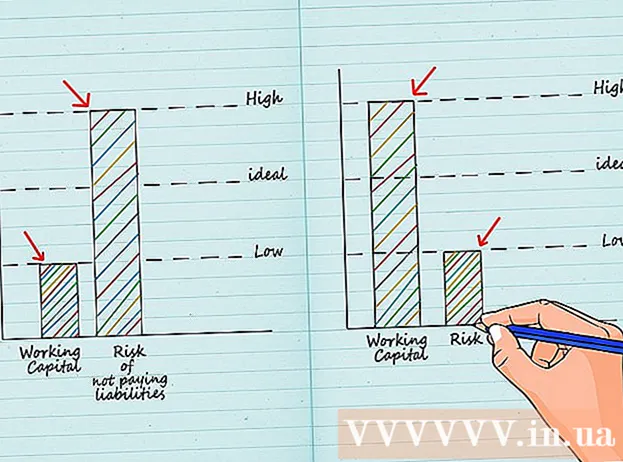著者:
Alice Brown
作成日:
25 5月 2021
更新日:
1 J 2024

コンテンツ
Kindle Fire HDは、仕事、旅行、遊びに十分なパワフルなタブレットと見なされています。まず、インターネット接続を設定し、タブレットをAmazonに登録する必要があります。その後、アプリケーションを使用してカスタマイズし、読書、インターネットサーフィン、電子メールの表示などのタスクを実行できます。
ステップ
パート1/3:インターネットへの接続
- 1 バッテリーを完全に充電してから、タブレットの電源を入れます。
- 2 ウェルカム画面が表示されます。 いくつかのオプションから選択できます。 「ネットワークに接続」をクリックします。
- 3Wi-Fi名とパスワードを入力します。
- 4 将来これらの設定にアクセスするには、画面の上端から下にスワイプするだけです。 他のWi-Fiネットワークに接続するには、対応する名前とパスワードも入力する必要があります。
パート2/3:Amazonへの登録
- 1 Kindleの登録ページに移動します。 タブレットの電源を初めて入れてセットアップすると、自動的に開きます。
- 2 Amazonアカウントのメールアドレスとパスワードを入力します。 アカウントをまだお持ちでない場合は、「アカウントの作成」行をクリックしてセットアップを完了してください。アカウントはメールにリンクされており、コンピューターまたはタブレットからKindleで購入したものにアクセスするために使用できます。
- 3 「登録」ボタンをクリックしてください。 Amazonの利用規約に同意する必要があります。この同じアカウントは、Amazonストアからコンテンツを購入するためのご希望のお支払い方法にリンクされるため、クレジットカードの設定も完了する必要があります。
- 4 一連の質問に答えて、アカウントの設定を完了します。 最後に、「確認」をクリックして確認します。
- 5 タブレットアカウントをFacebookやTwitterなどのソーシャルメディアアカウントにリンクすることもできます。 これは、セットアッププロセスのオプション部分です。
- 6 すでにAmazonストアから購入した電子書籍、音楽、ビデオ。 コンテンツの同期は自動的に行われます。
パート3/3:Kindle FireHDタブレットの使用
- 1 それを使用する方法についての短いチュートリアルを見つけてください。 このアイテムは「KindleFireHDを使い始める」と呼ばれます。タブレットの機能を示すいくつかの画面を確認します。このようなトレーニングは、ドキュメントライブラリにあるユーザーガイドでも利用できます。
- 2[閉じる]をクリックしてホーム画面に戻り、Kindle FireHDタブレットの使用を開始します。
- 3 タブレットを子供が使用する場合は、ペアレンタルコントロールを設定できます。 設定メニューに移動するには、ホーム画面を下にスワイプします。 [もっと見る]をクリックします。
- 「オン」をクリックし、設定を保護するためにパスワードを入力します。
- アクセスを制限するアプリまたはサイトの種類を選択します。次に、[完了]をクリックします。
- 4 デフォルトの検索エンジンを変更します。 Kindle Fire HDは、デフォルトでBing検索を使用します。ブラウザを起動し、メニューアイコンを選択します。
- 「設定」に移動し、「検索エンジン」の行を選択します。
- お好みの検索エンジンを選択してください。
- Kindle FireHDタブレットでインターネットサーフィンを始めましょう。
- 5 電子メールへのアクセス。 メインメニューから「アプリ」を選択します。次に、「メール」と使用しているメールの種類を選択します。
- メールアドレスとパスワードを入力して、メールアカウントをKindle FireHDタブレットにリンクします。
- 6 Bluetoothテクノロジを使用して、ヘッドフォン、キーボード、およびその他のデバイスを接続します。 この機能にアクセスするには、ホーム画面を下にスワイプして[設定]に移動します。そこで「ワイヤレス」をクリックし、「オン」を選択します。
- バッテリーの電力を節約するために、使用しないときはBluetooth機能をオフにしてください。
- 7 新しいアプリケーションをダウンロードします。 Amazon App Storeにアクセスして、新しいソフトウェアをダウンロードします。ストア自体で、「アプリマネージャー」を選択してすべてのアプリケーションの設定に移動します。
あなたは何が必要ですか
- Bluetoothデバイス
- バッテリー充電ケーブル
- クレジットカード